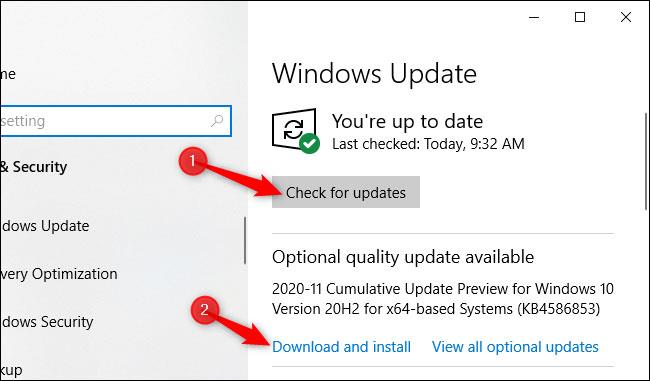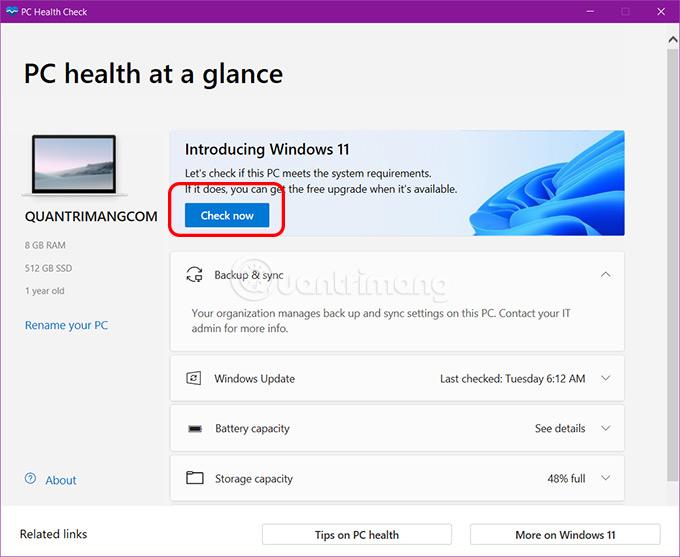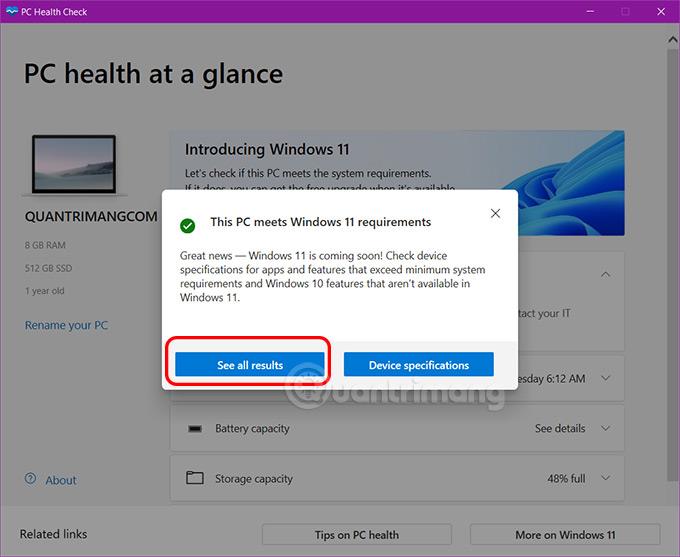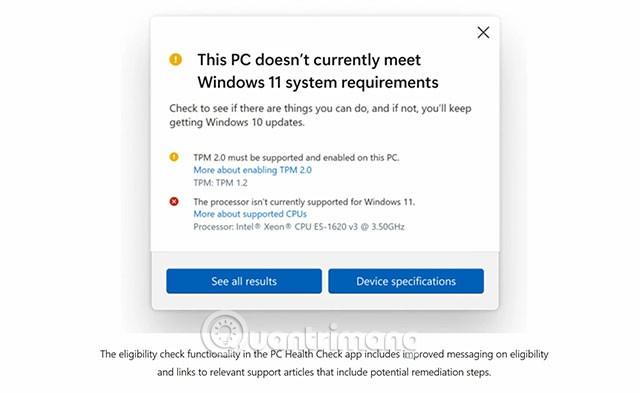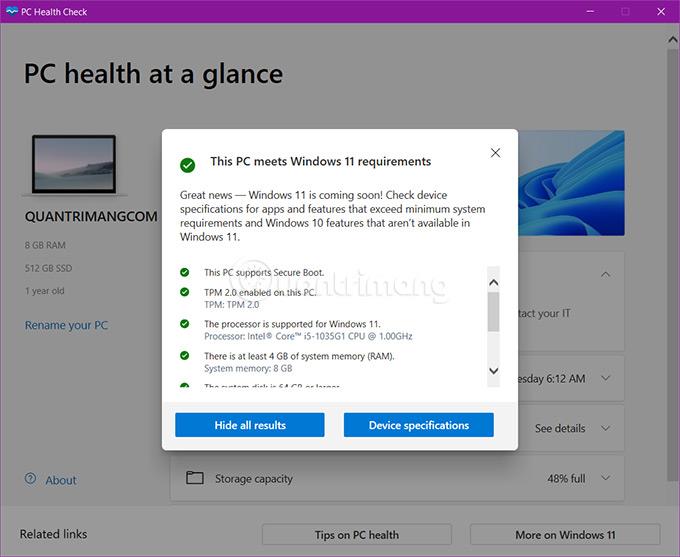Nel recente evento, Microsoft ha lanciato ufficialmente Windows 11 . Per facilitare l'esperienza dell'utente, il gigante del software ha anche lanciato uno strumento per aiutare gli utenti a verificare se il computer è idoneo a installare Windows 11 o meno.
Questo strumento si chiama Windows PC Health Check e Microsoft consente agli utenti di scaricarlo gratuitamente. Come utilizzare questo strumento è il seguente:
Passaggio 1: fare clic per scaricare lo strumento Controllo integrità PC Windows
Passaggio 2: dopo il download, decomprimere se necessario, fare doppio clic sul file WindowsPCHealthCheckSetup.msi per eseguire il programma di installazione
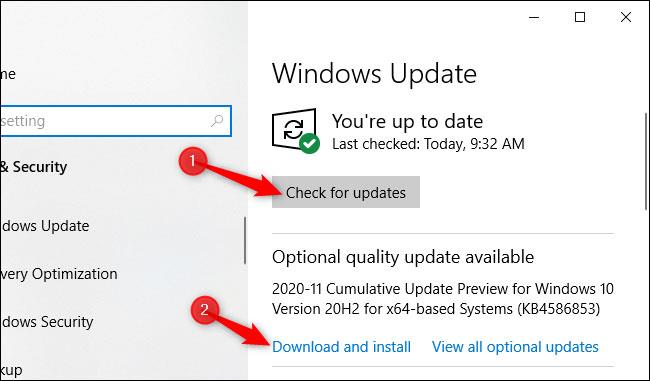
Passaggio 3: attendere il completamento del processo di installazione, quindi fare clic su Fine per aprire Controllo integrità PC Windows
Passaggio 4: questa è l'interfaccia di Controllo integrità PC Windows , puoi vedere le informazioni di base del computer nella barra di sinistra. Nella barra laterale destra ci sono opzioni come verificare se il tuo computer può eseguire Windows 11, opzioni di backup e sincronizzazione, controllare gli aggiornamenti di Windows, lo stato di archiviazione e le informazioni sull'ora di accesso.
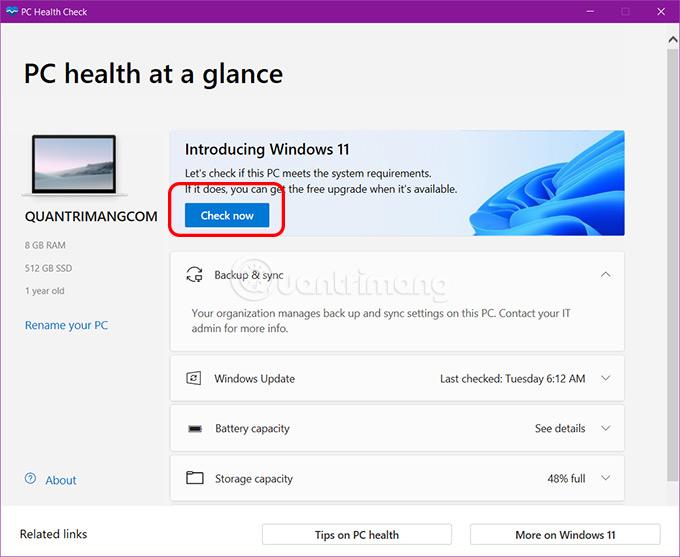
Passaggio 5: per verificare se il tuo dispositivo è idoneo a eseguire Windows 11, fai clic sul pulsante Controlla ora con uno sfondo blu.
Dopo aver premuto il pulsante, i risultati appariranno quasi immediatamente. Se soddisfi i requisiti per installare Windows 11, riceverai un messaggio come questo:
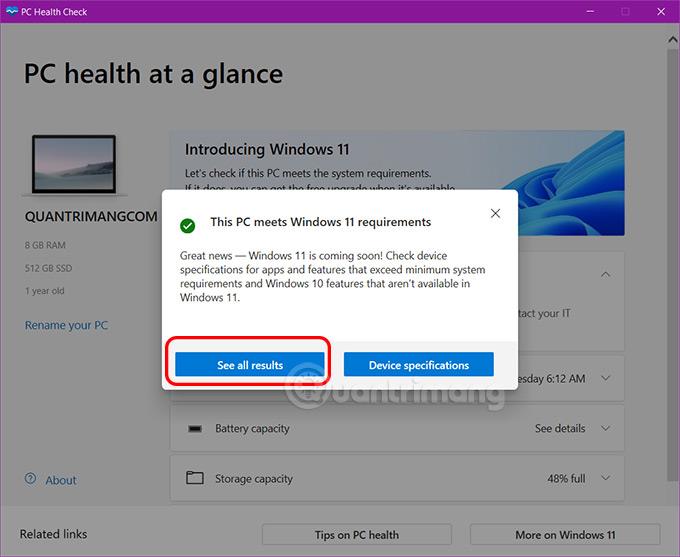
In caso contrario, i risultati appariranno così:
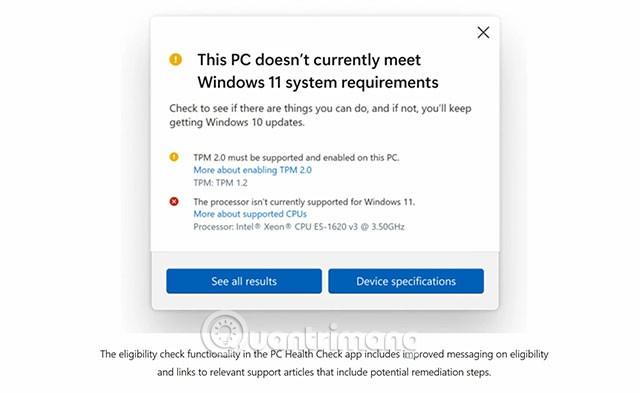
Per visualizzare informazioni più dettagliate, fare clic su Visualizza tutti i risultati . Se ti viene detto che non sei idoneo a installare Windows 11, puoi vedere quale configurazione non soddisfi nella sezione Visualizza tutti i risultati.
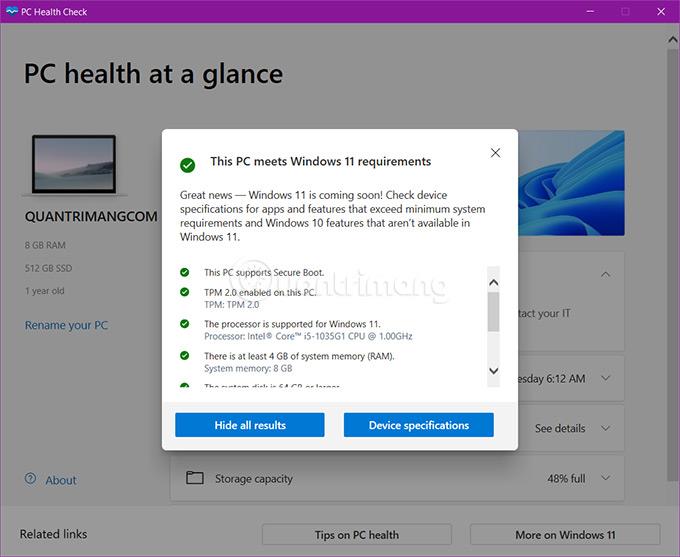
Questo software di controllo dello stato del PC è stato aggiornato da Microsoft. Ora esegue test più accurati e fornisce più informazioni agli utenti rispetto alla versione precedente. Microsoft ha inoltre aggiornato i requisiti hardware in modo più dettagliato e ha aggiunto alcune CPU meno recenti all'elenco di supporto di Windows 11.